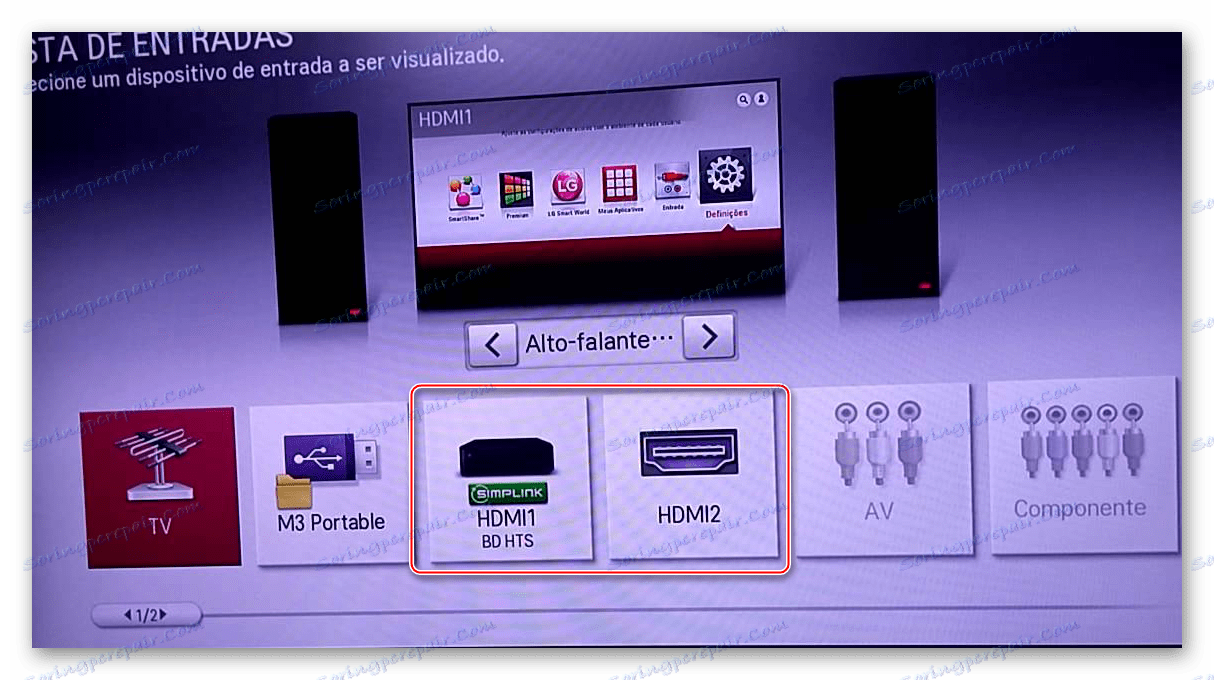Шта урадити ако се лаптоп не повеже са ТВ преко ХДМИ-а
Спајање лаптопа на ТВ са ХДМИ интерфејсом, неки корисници не успевају. Обично, на телевизору нема слике или соундтрацк-а, и постоји неколико разлога за то. По правилу, оне се могу елиминисати без великих потешкоћа, слиједећи препоруке у наставку.
Садржај
Не можете повезати лаптоп на ТВ преко ХДМИ-а
Повезивање путем ХДМИ-а у наше време је један од најпопуларнијих, јер вам омогућава да пренесете звук и слику у добром квалитету и што је стабилније могуће. Међутим, када покушавате да упарите лаптоп и телевизор, корисник може имати различите потешкоће са којима ћемо вам помоћи и даље разумјети. У овом чланку ћемо размотрити заједничке проблеме при повезивању лаптопа са телевизором преко ХДМИ кабла.
Проблем 1: Нема сигнала на екрану, нема слике
Дакле, повезали сте уређаје преко ХДМИ кабла, али слика се не појављује. У овом сценарију могуће су следеће акције:
- Први корак је провјера кабловске везе на ТВ екрану и на самом лаптоп рачунару. Каблни утикач мора у потпуности да уђе у ХДМИ конектор оба уређаја.
- Затим проверите подешавања телевизора и самог лаптопа. Број повезаних ХДМИ порта је означен у поставкама ТВ-а, а начин излаза слике је наведен у Цонтрол Панел-у Виндовса. Процес повезивања рачунара на ТВ је детаљно описан у нашем другом чланку на линку испод. Саветујемо вам да пратите све препоруке одатле, а ако се проблем поново покрене, поново погледајте овај чланак.
![Пребаците на ХДМИ на ТВ]()
Више детаља: Рачунар повезујемо на ТВ путем ХДМИ-а
- Могуће је да лаптоп видео адаптер ради са старијом верзијом управљачког програма. Морате га ажурирати да бисте довршили рад ХДМИ излаза. Ажурирање софтвера се изводи као уграђени Виндовс, а преко програма независних произвођача. За детаље о томе како добити најновији управљачки програм, прочитајте линк испод.
Више детаља: Ажурирајмо управљачке програме видео картице на Виндовс-у
Проблем 2: Недостатак звука
Често власници застарелих модела преносних рачунара имају проблема са излазом звука. Слика која се преноси на ТВ без звука може бити због некомпатибилности софтвера и хардвера.
- Потребно је ручно подешавање аудио уређаја помоћу Виндовса. Овај процес је корак по корак описан у нашем одвојеном чланку.
![Избор уређаја за репродукцију звука преко ХДМИ-а]()
Више детаља: Како укључити звук на телевизору преко ХДМИ-а
Такође препоручујемо ажурирање софтвера звучне картице за нормалан рад ХДМИ интерфејса. Ово се може урадити тако што ћете извршити стандардне акције ажурирања драјвера. На линковима испод наћи ћете све потребне приручнике на ову тему.
Више детаља:
Најбољи софтвер за инсталирање драјвера
Тражите драјвере помоћу хардверског ИД-а
Инсталирање управљачких програма помоћу стандардних Виндовс алатаВласници Реалтек звучних картица могу користити засебну инструкцију.
Више детаља: Преузмите и инсталирајте звучнике за Реалтек.
- Аудио преко ХДМИ (АРЦ) можда не подржава ваш уређај. Упркос чињеници да су готово сви уређаји опремљени АРЦ технологијом, проблем није ствар прошлости. Чињеница је да чим се појавио ХДМИ интерфејс, извршио је пренос слика само. Ако сте "довољно срећни" да купите уређај на којем су инсталиране прве верзије ХДМИ-а, неће бити могуће остварити пренос звука на било који начин. У том случају морате заменити опрему или купити специјалну слушалицу.
Не заборавите да је кривац можда кабл који не подржава аудио излаз. Погледајте спецификације телевизора и лаптопа да бисте видели да ли ХДМИ порт ради са звуком. Ако нема приговора на конекторе, покушајте да замените кабл новим.
Проблем 3: Отказ конектора или кабла
Као и свака друга технологија, ХДМИ контролери или конектори могу пропасти. Ако горе наведене методе нису донеле жељени резултат:
- Повежите други кабл. Упркос једноставној једноставности куповине, има неколико савета и нијанси које ће учинити прави избор. У посебном чланку, детаљније смо разговарали о избору уређаја који пружа везу између ТВ-а и лаптоп-а.
![ХДМИ кабл]()
Погледајте и: Изаберите ХДМИ кабл
- Пробајте сличну везу са другим рачунарима или телевизором. Ако такав преглед открије проблем са рачунаром или ТВ-ом, обратите се специјализованом сервисном центру.
Размотрили смо све врсте грешака које се јављају приликом преноса слике лаптопа на ТВ. Надамо се да је овај чланак прилично користан. У случају да имате техничке проблеме (оштећење конектора), немојте се поправљати!